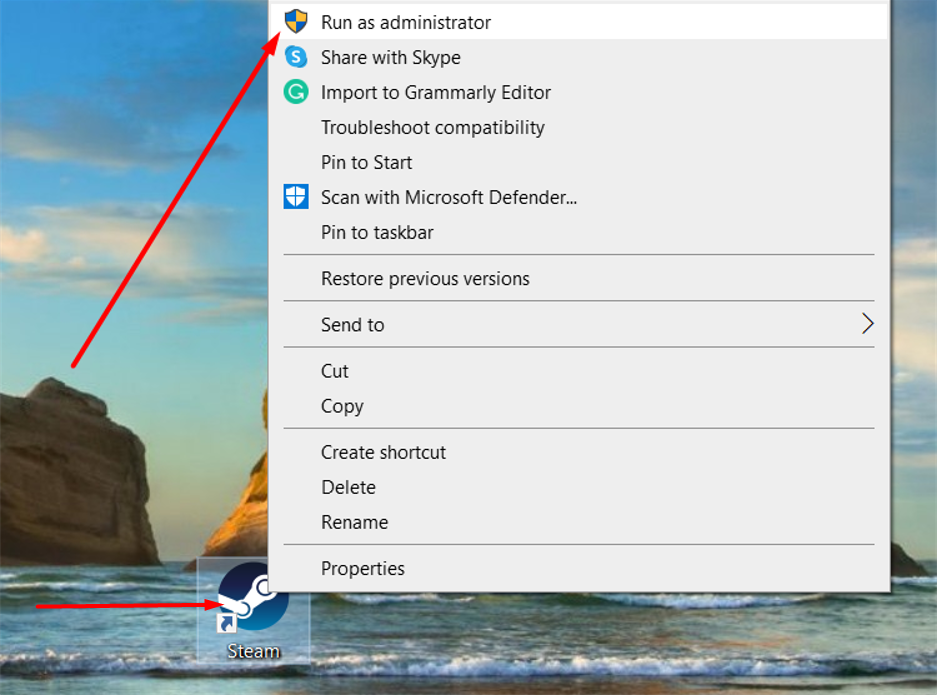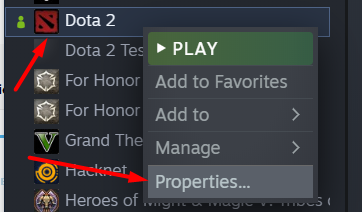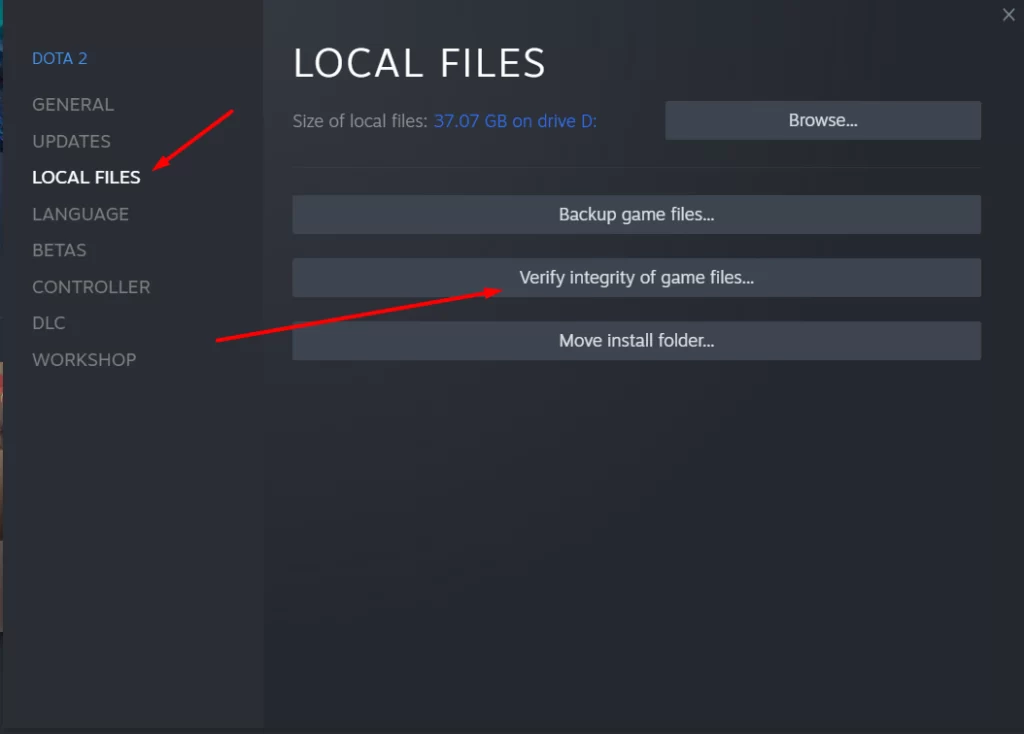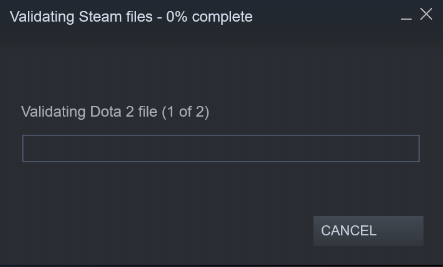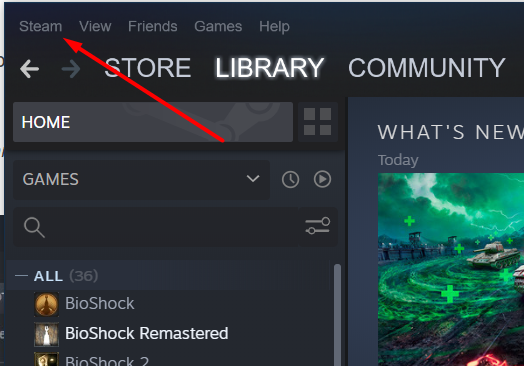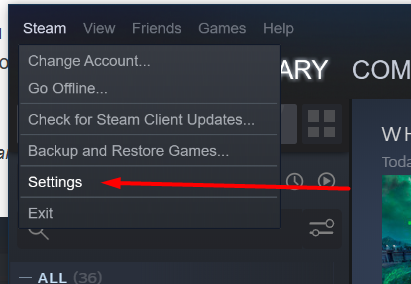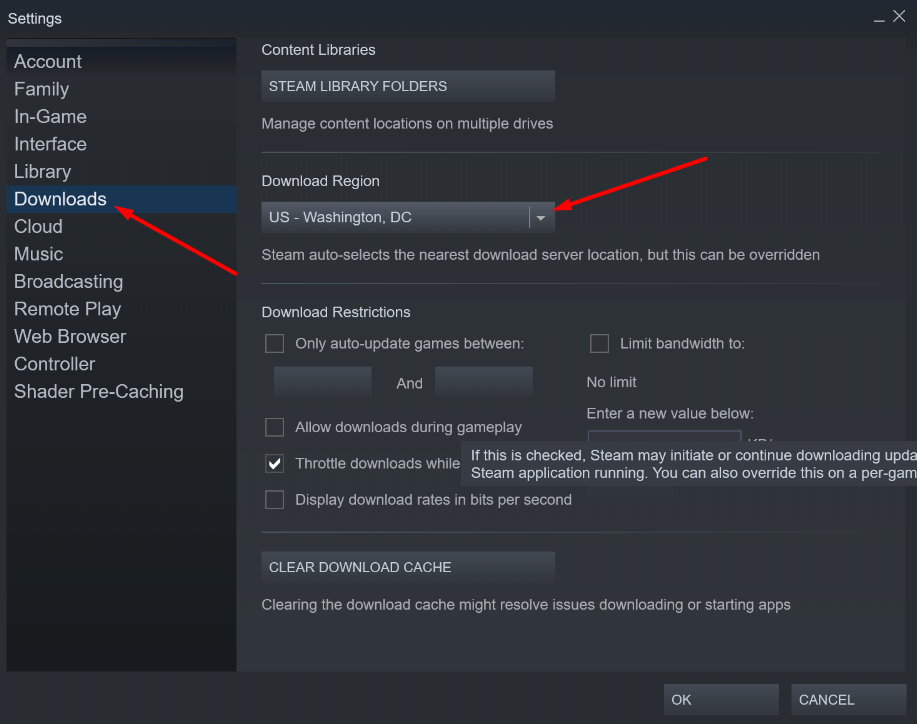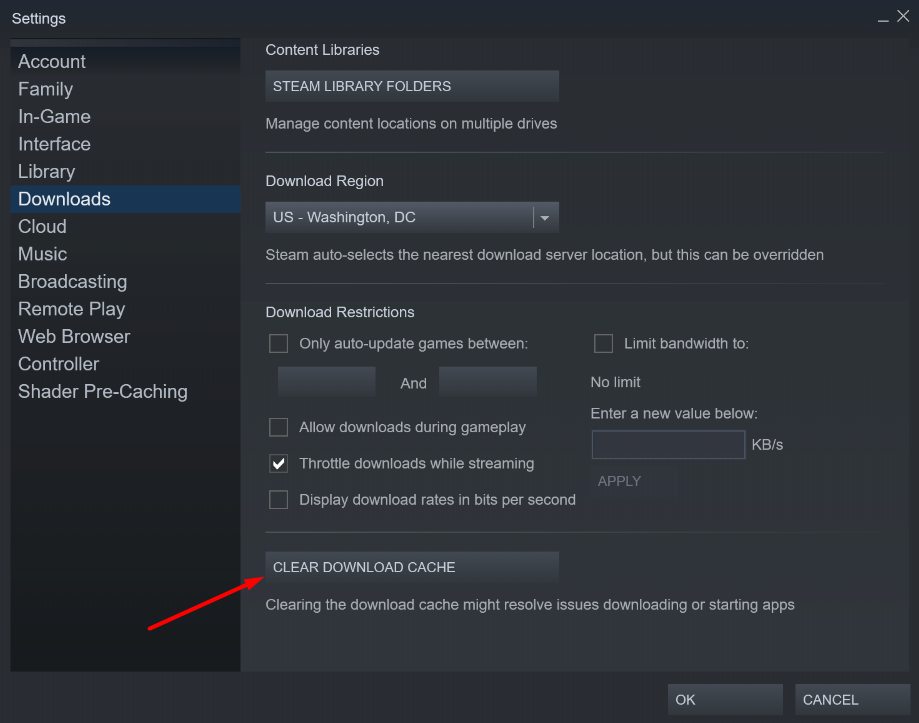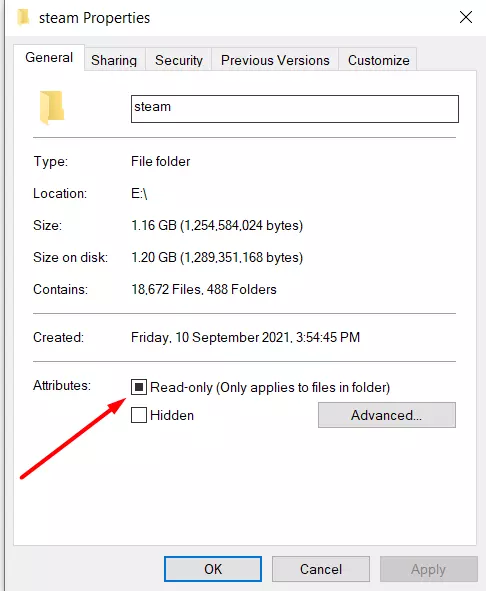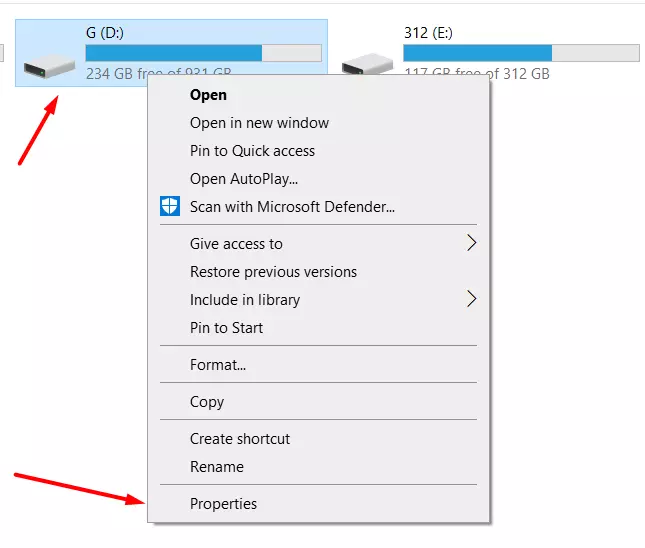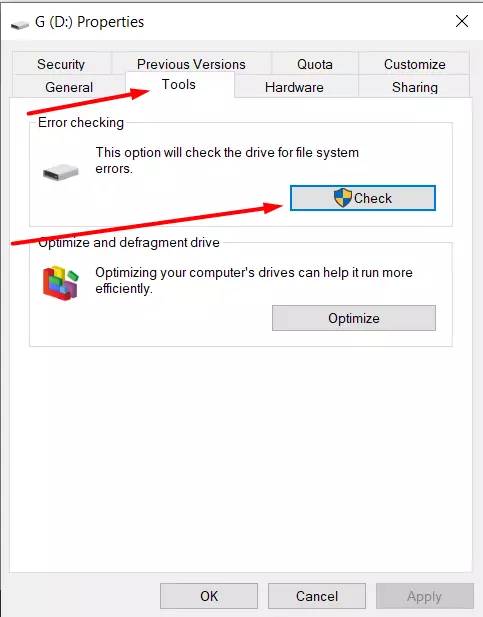Steam è una delle piattaforme di gioco più popolari al mondo, con un’enorme libreria di giochi. Su questa piattaforma è possibile acquistare, scaricare e giocare ai giochi preferiti.
Tuttavia, quando si scarica il gioco desiderato, è possibile che si verifichi un errore di scrittura del disco. Questo si verifica quando si cerca di scaricare un nuovo gioco o quando si cerca di aggiornare un gioco esistente.
Il messaggio di errore mostra: Si è verificato un errore durante l’installazione di “titolo del gioco” (errore di scrittura del disco). Questo errore è comune e non deve preoccupare più di tanto.
L’unico problema è che ci sono molte cause che possono provocare questo errore e ne parleremo qui di seguito.
Quali sono i motivi dell’errore del disco
Un errore di scrittura del disco in Steam può verificarsi per diversi motivi. Questo errore si verifica quando Steam non riesce a caricare e salvare i dati di gioco sull’unità del computer durante un aggiornamento o una nuova installazione. L’errore può verificarsi a causa di file di gioco corrotti se la protezione da scrittura è attivata sull’unità o a causa di una cache di download danneggiata.
Il colpevole dell’errore potrebbe essere un antivirus o un firewall di terze parti, che può bloccare i file attivi per proteggere la licenza del gioco. A volte può esserci un problema di configurazione delle impostazioni del client di Steam.
Come si può notare, le ragioni possono essere molteplici, ma esistono alcuni modi universali per risolvere questo problema, di cui parleremo qui di seguito.
Come risolvere un errore di scrittura del disco di Steam
Il modo più semplice ed efficace è resettare Steam e il PC. Nella maggior parte dei casi, la maggior parte dei problemi può essere risolta in questo modo. Dopo aver riavviato il PC, provate ad aggiornare o caricare nuovamente il gioco. Se questo non dovesse funzionare, potrebbero essere utili i seguenti metodi.
Eseguite Steam come amministratore
Provare a eseguire Stim con i privilegi di amministratore. In questo modo si ottengono permessi aggiuntivi e si possono risolvere molti problemi strani. Per eseguire come amministratore è necessario
- Cliccate con il tasto destro del mouse sull’icona di Steam
- Selezionare “Esegui come amministratore”.
Come verificare l’integrità dei file di gioco
Questo errore può essere causato da file di gioco danneggiati. In questo caso, è necessario verificare l’integrità dei file di gioco in Steam. A tal fine è necessario eseguire le seguenti operazioni:
- Avviare Steam e andare alla libreria
- Fate clic con il tasto destro del mouse sul gioco che vi sta dando un errore di scrittura del disco e selezionate “Proprietà”.
- Andate quindi alla scheda “File locali” e fate clic su “Verifica l’integrità dei file di gioco”.
- Dopodiché, Steam inizierà a controllare i file di gioco, il che richiederà circa 20 minuti.
Come modificare la regione di download
A volte questo errore è causato da un conflitto con la regione e si può risolvere cambiando la regione nelle impostazioni di Steam. Per farlo, è necessario:
- Fare clic su “Steam” nel menu del client nell’angolo in alto a sinistra.
- Selezionare “Impostazioni”.
- Andate su “Download” e fate clic su “Download Region”.
- Selezionare un’altra regione di download, premere OK e riavviare il client.
- È inoltre possibile cancellare la cache dei download facendo clic sul seguente pulsante
Come modificare la protezione della cartella per evitare questo errore
Anche l’impostazione di regole di scrittura/lettura per la cartella Steam può essere utile. Per modificare le regole di scrittura/lettura è necessario:
- Fate clic con il tasto destro del mouse sulla cartella Steam e selezionate “Proprietà”. In basso, trovare la colonna “Attributi” e deselezionare la casella “Sola lettura”.
Come controllare i file mancanti e danneggiati
Anche i file danneggiati e mancanti causano problemi di scrittura sull’unità Steam. Per questo motivo, è necessario identificare tali file e scaricarli di nuovo. A tal fine è necessario:
- Per prima cosa, è necessario accedere alla cartella Steam e alla cartella Log.
- Trovare il file workshop_log.txt e aprirlo.
- Alla fine del file si trova un errore della forma AppiD con il commento (Disk write failure)
- Verrà elencato anche il percorso del file la cui scrittura non è andata a buon fine
- Andate a quel percorso e cancellate il file
Come verificare il disco su cui è stato installato Steam
I settori danneggiati del disco potrebbero non consentire la scrittura delle informazioni, causando un errore di scrittura del disco durante l’installazione del gioco in Steam. Per impostazione predefinita si tratta dell’unità C:, nel mio caso si tratta dell’unità D. Per controllare l’unità è necessario
- Fate clic con il tasto destro del mouse sull’unità locale in cui avete installato il gioco Steam e selezionate “Proprietà”.
- Accedere alla barra degli strumenti e, accanto alla voce Controllo errori, fare clic su Verifica.
Se tutti i metodi sopra descritti non vi hanno aiutato, forse dovreste contattare il supporto di Steam.